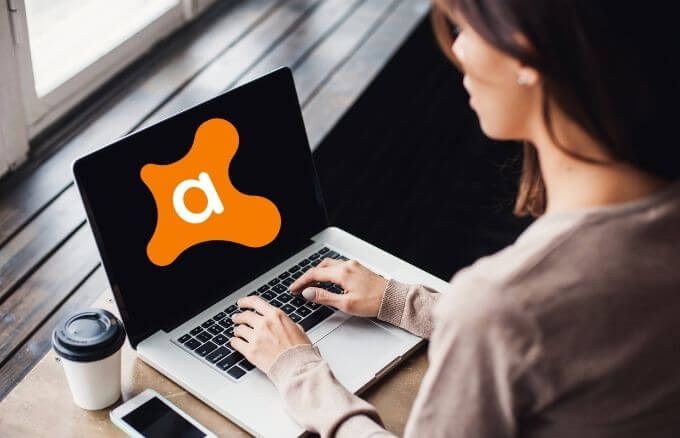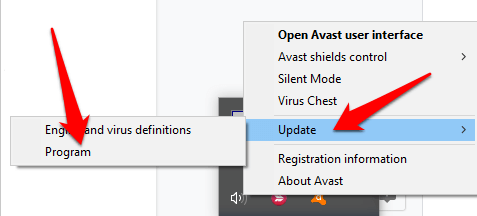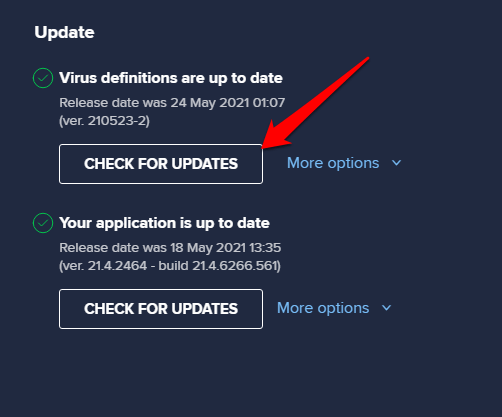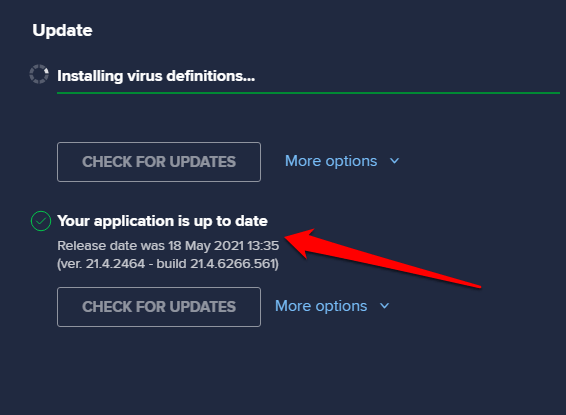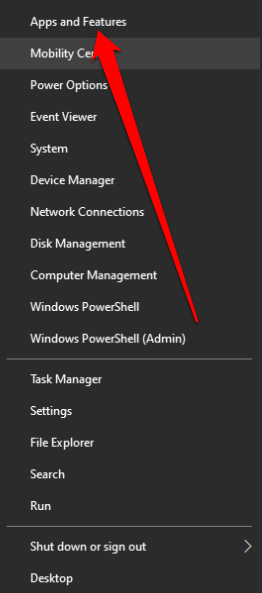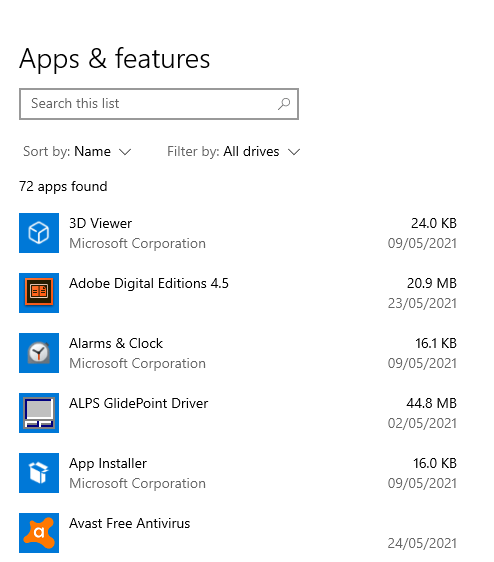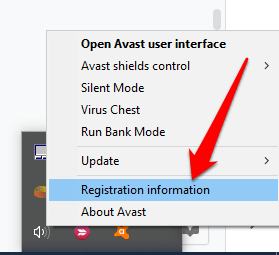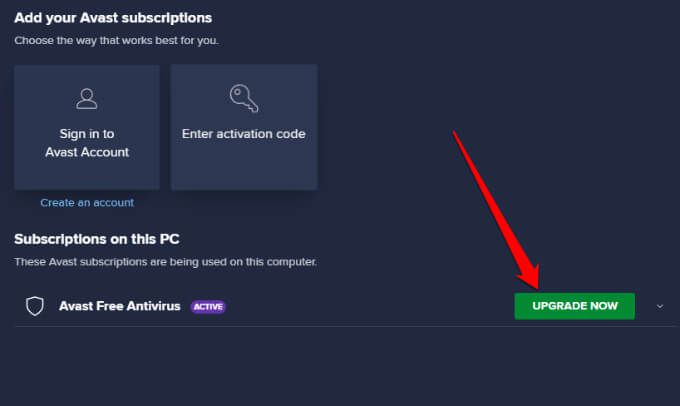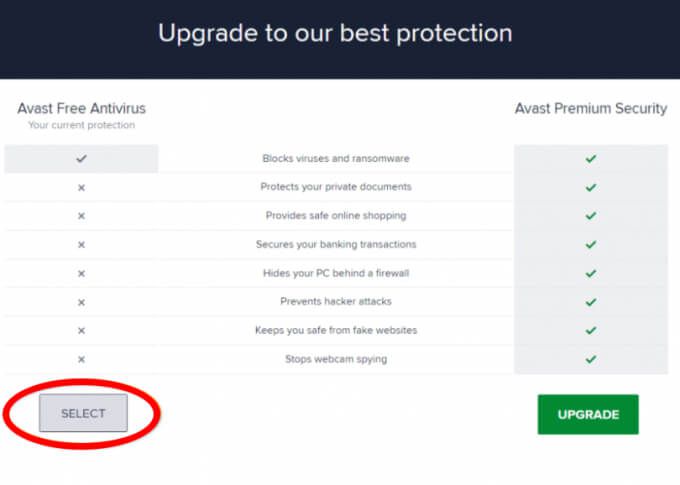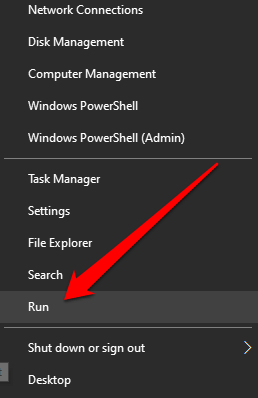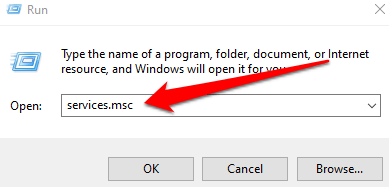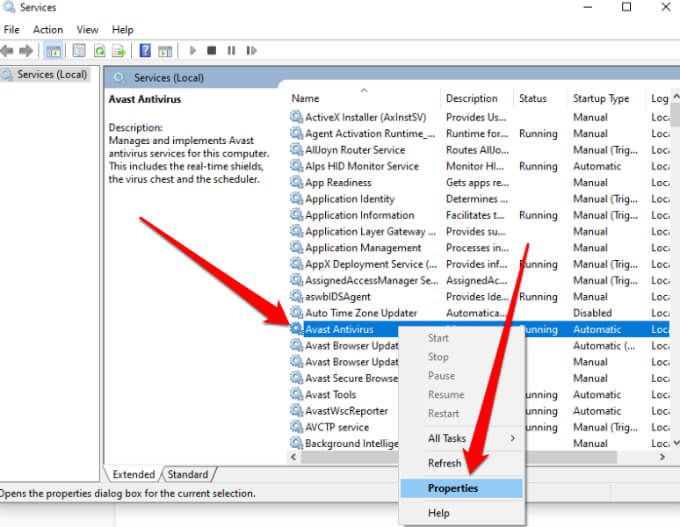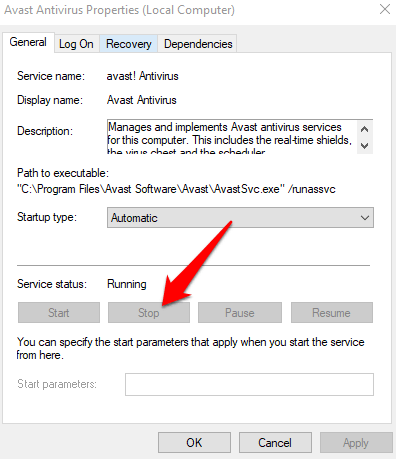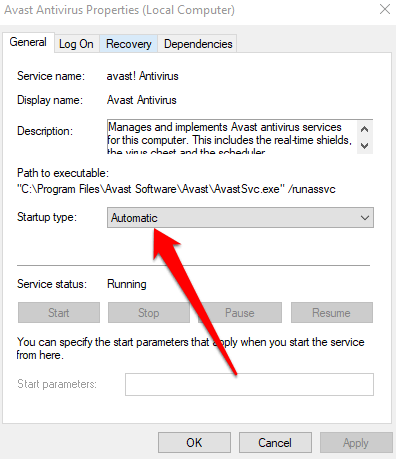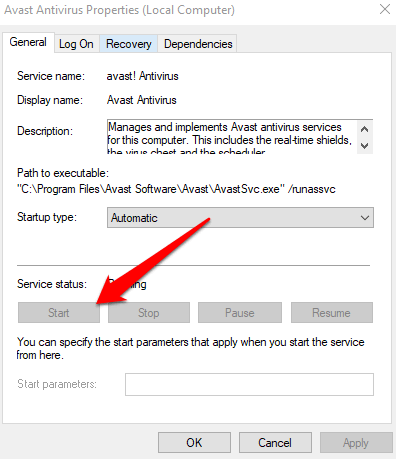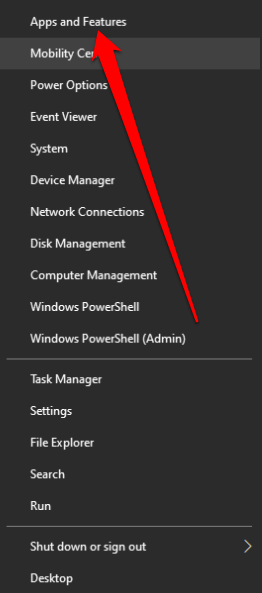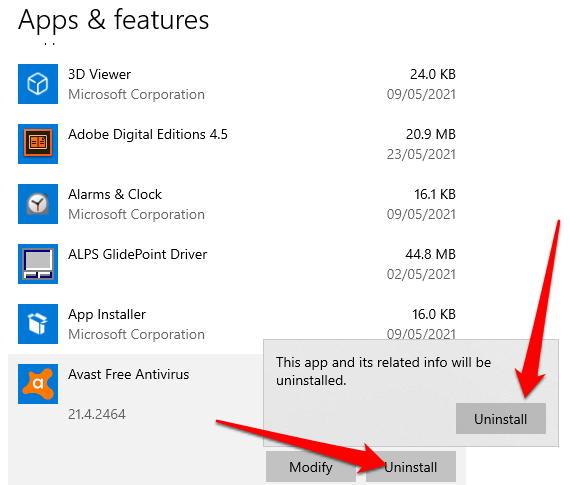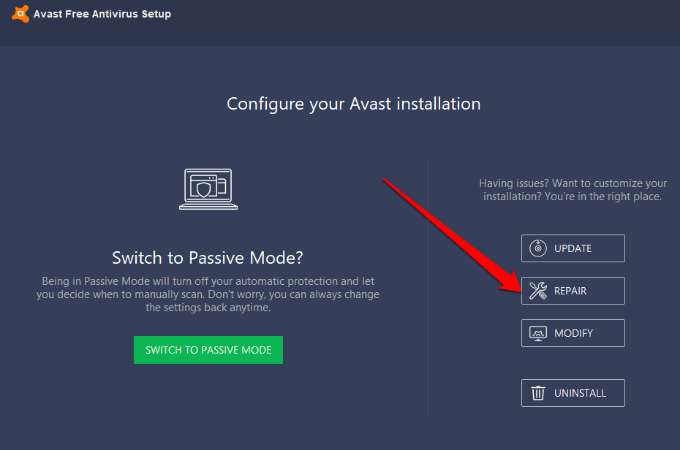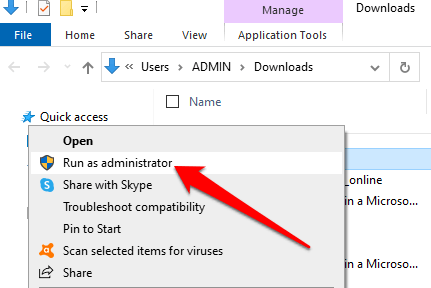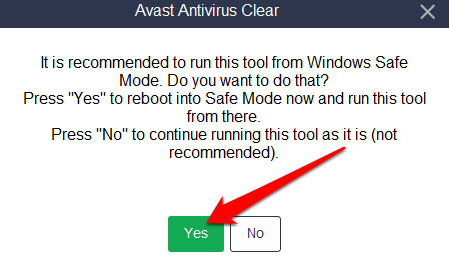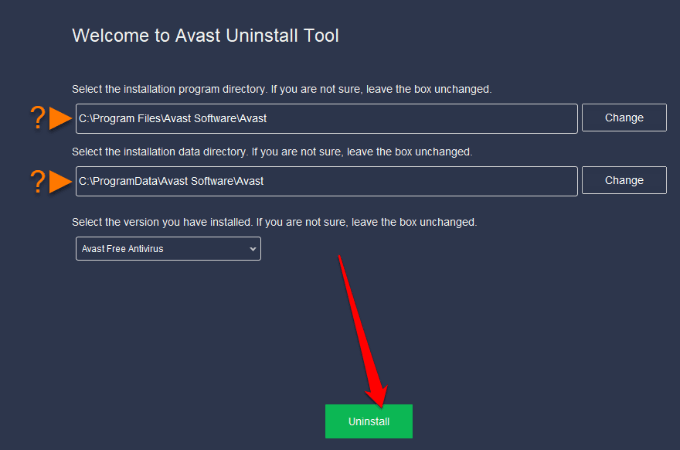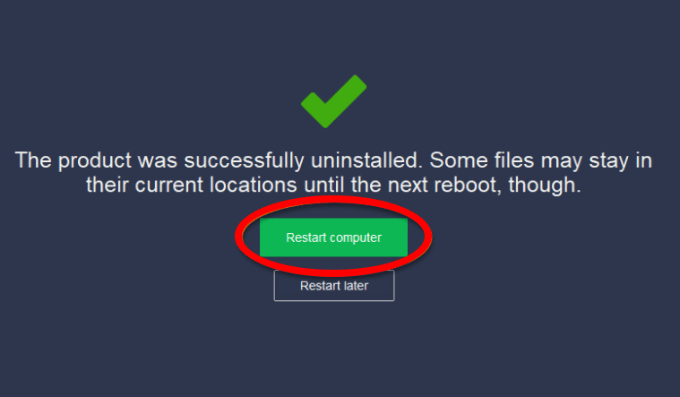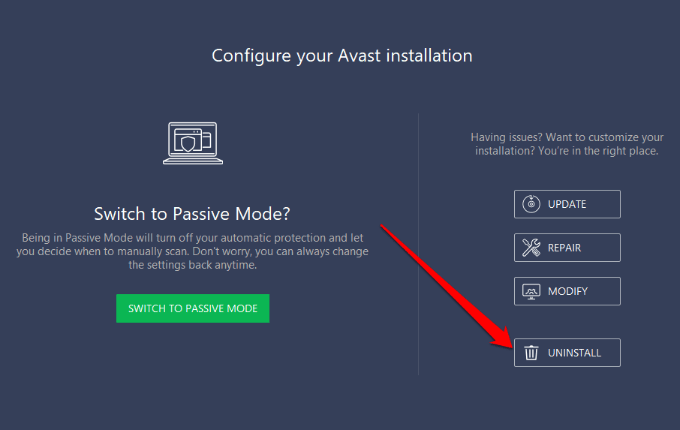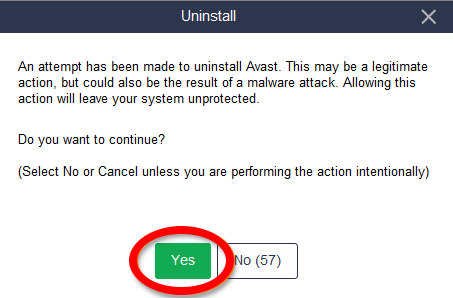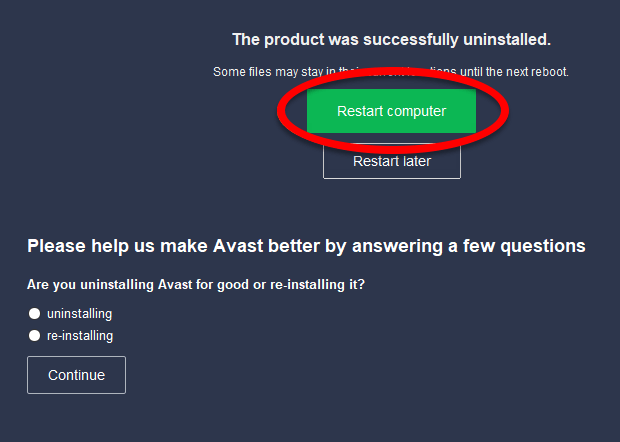Антивирус Avast существует уже давно и является одним из лучшие варианты антивируса для Mac и ПК с Windows, которые вы можете скачать бесплатно. Хотя его защита от сетевых угроз работает хорошо, у нее есть свои недостатки.
Иногда Пользовательский интерфейс Avast не загружается , или программа просто не открывается. Ниже приведены причины, по которым Avast может не открываться:
- Проблемы несовместимости, которые могут привести к ошибкам BSOD.
- Драйвер конфликтует с другими приложениями.
- Неисправная установка Avast, которая могла быть повреждена.
- служба перестает работать должным образом
Что делать, если Avast не запускается в Windows 10
Если вы используете ПК с Windows 10, у вас по умолчанию установлен Защитник Windows, но Avast предоставляет следующие возможности:
- Расширенная антивирусная защита от вирусов и вредоносных программ.
- Дополнительные функции безопасности, включая очистку браузера, защиту от поведения и удаленную помощь.
Ниже приведены некоторые исправления, которые можно использовать, когда Avast не открывается в Windows 10.
Обновите Avast и операционную систему вашего ПК
Прежде чем пробовать другие решения, описанные в этом руководстве, проверьте, обновлены ли приложение Avast и операционная система вашего компьютера.
Выполните следующие действия, чтобы проверить, установлена ли у вас последняя версия антивируса Avast:
- Щелкните правой кнопкой мыши значок приложения Avast и выберите Обновить > Программа .
- Выберите Проверить наличие обновлений и подождите, пока программа проверит наличие обновлений и установит их.
- После завершения обновления появляется сообщение о статусе Ваше приложение обновлено .
- Перезагрузите компьютер , чтобы завершить обновление.
Обязательно обновите Windows до последней версии ОС, но если Avast по-прежнему не открывается, попробуйте следующие решения.
Проверьте установку Avast
При правильной установке приложение Avast появится в списке приложений и функций в Windows. Если оно не открывается, вам может потребоваться убедиться, что приложение правильно установлено, активировано и обновлено.
- Щелкните правой кнопкой мыши Пуск > Приложения и функции .
- Если Avast не отображается в списке приложений и функций, он неправильно установлен на вашем компьютере, и вам придется загрузите и переустановите его.
Проверьте статус подписки на Avast
Avast Free Antivirus активируется автоматически после установки, но вам может быть предложено повторно активировать его через 12 месяцев.
- Щелкните правой кнопкой мыши значок Avast в области панели задач Windows и выберите Регистрация Информация
- Выберите Обновить сейчас на экране Мои подписки .
- В столбце Avast Free Antivirus нажмите Выбрать
- Нажмите значок X на новом экране, чтобы вернуться на экран Мои подписки . Это активирует Avast Free Antivirus еще на 12 месяцев.
Примечание . Если вы используете платную версию Avast Antivirus, следуйте инструкциям для Avast Premium Security или Avast Omni , чтобы активировать подписку.
Перезапустите антивирусную службу Avast
Если Avast не открывается, возможно, служба Avast Antivirus препятствует правильному запуску программы. Вы можете перезапустить службу и проверить, решает ли она проблему.
- Щелкните правой кнопкой мыши Пуск > Выполнить
- Введите services.msc в диалоговом окне”Выполнить”и нажмите Enter .
- Найдите службу Avast Antivirus в окне”Службы”, щелкните службу правой кнопкой мыши и выберите Свойства .
- Проверьте Статус службы , чтобы убедиться, что там указано Запущено , и выберите Остановить , чтобы остановить его работу.
- Установите для параметра Тип запуска значение Автоматически и подтвердите появившееся диалоговое окно.
- Снова выберите Пуск , чтобы активировать службу Avast.
- Закройте все приложения или антивирусные программы, запущенные на вашем компьютере, и затем щелкните правой кнопкой мыши Пуск > Приложения и компоненты .
- Выберите свою версию Avast на левой панели экрана Приложения и функции , выберите Удалить и выберите Удалить еще раз для подтверждения.
- Выберите Восстановить в мастере установки Avast.
- Выберите Да , чтобы подтвердить исправление. По завершении процесса выберите Готово или выберите Перезагрузить компьютер , если будет предложено.
- Закройте все приложения или антивирусы, запущенные на вашем компьютере, а затем загрузите Avast Uninstall Utility .
- Щелкните правой кнопкой мыши загруженный файл Avast Uninstall Utility и выберите Запуск от имени администратора .
- Если в диалоговом окне Удаление антивируса Avast будет предложено перезапустить в безопасном режиме , выберите Да .
- Выберите расположение программных файлов Avast и выпуск продукта, который нужно удалить, а затем выберите Удалить
- После завершения процесса удаления выберите Перезагрузить компьютер , чтобы завершить удаление.
- Теперь переустановите Avast и попробуйте снова запустить программу на своем ПК.
- Щелкните правой кнопкой мыши Пуск > Приложения и компоненты > Avast Antivirus > Удалить > Удалить , когда появится установка Avast Antivirus.
- Выберите Да , чтобы подтвердить свое действие.
- После удаления выберите Перезагрузить компьютер и цель переустановите Avast .
Восстановите Avast
Вы можете использовать мастер установки Avast , чтобы исправить установку Avast, если Avast не открывается или не работает должным образом.
Восстановление Avast исправит или заменит программные файлы, которые могут отсутствовать, устарели или повреждены, и сбросит конфигурацию программного обеспечения.
Примечание . Восстановление Avast может сохранить некоторые индивидуальные настройки и вернуть другие настройки по умолчанию.
Переустановите Avast
Если проблема не исчезнет, используйте Утилиту удаления Avast для удаления Avast Antivirus, поскольку она полностью удаляет все файлы, связанные с Avast, с вашего ПК, пока Windows работает в безопасном режиме .
Вы также можете удалить Avast со своего компьютера через меню «Пуск» Windows.
Get Avast Working Again
Avast ranks high in almost every list of best antivirus software. Millions of people use the Avast antivirus software to block threats as it’s user-friendly.
We hope this guide helped you reopen Avast Antivirus on your computer. Leave a comment and let us know which solution worked for you.